
Films bekijken in de Apple TV-app op de Mac
In het paneel 'Films' in de Apple TV-app vind je allerlei nieuwe films op verschillende Apple TV-kanalen, inclusief kanalen waarop je niet bent geabonneerd, en ook de nieuwste releases. Je kunt aanbevelingen bekijken op basis van je voorkeuren of door de populairste nieuwe releases, verzamelingen en ander materiaal bladeren.
Wanneer je een film hebt gevonden die je wilt bekijken, kun je aangeven hoe je de film wilt bekijken als deze op meerdere kanalen beschikbaar is. Als de film meteen kan worden afgespeeld, gebeurt dit in het standaardkanaal waar je de versie in de hoogste kwaliteit kunt kijken.
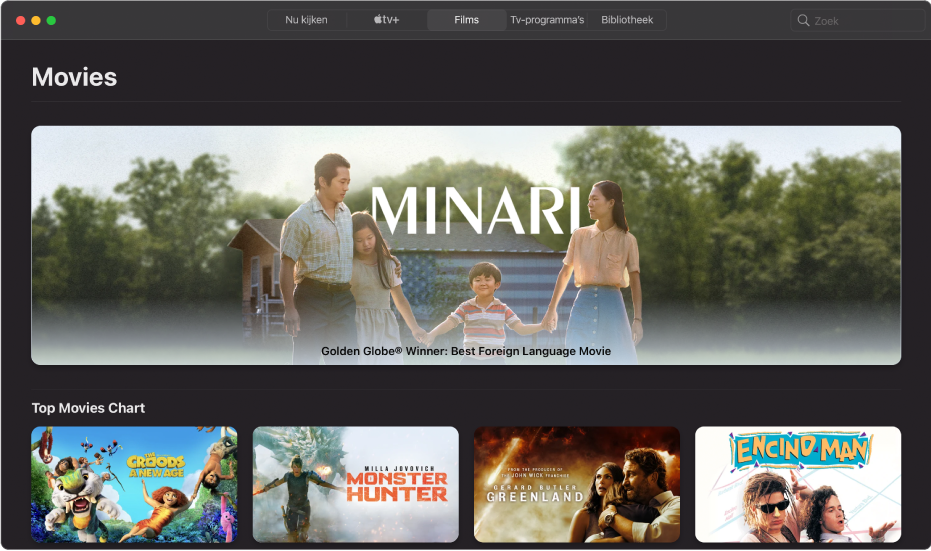
Door uitgelichte en aanbevolen films bladeren
Klik in de Apple TV-app
 op de Mac boven in het venster op 'Films'.
op de Mac boven in het venster op 'Films'.Scrol om door uitgelichte films, genres en verzamelingen te bladeren.
Aanbevelingen worden weergegeven op basis van je voorkeuren en je kijk-, koop- en huurgeschiedenis (bijvoorbeeld 'Als je Shrek 2 leuk vindt').
Om meer films in een categorie te bekijken, veeg je op het trackpad met twee vingers naar links of rechts of klik je op 'Toon alles'.
Klik op een film om voorvertoningen, beoordelingen, beschrijvingen en kijkopties te bekijken.
Klik op de terugknop
 om terug te gaan naar 'Films'.
om terug te gaan naar 'Films'.
Een film kiezen om te kijken
Klik in de Apple TV-app
 op de Mac boven in het venster op 'Films' en klik op een film.
op de Mac boven in het venster op 'Films' en klik op een film.Voer een of meer van de volgende stappen uit:
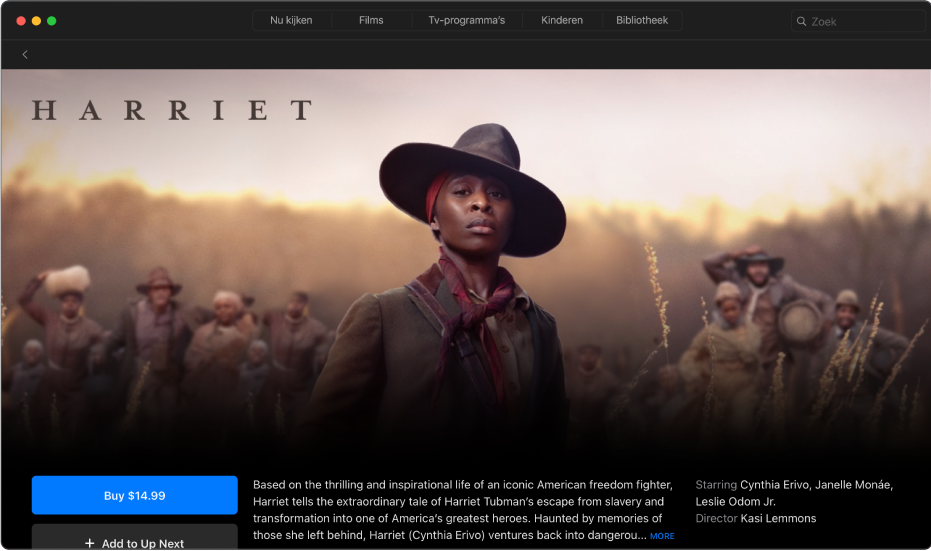
Een gratis voorvertoning bekijken: Scrol naar 'Trailers' en klik op een voorvertoning om deze af te spelen. Druk op de Esc-toets (Escape) of klik op de sluitknop
 om terug te gaan naar 'Films'.
om terug te gaan naar 'Films'.De film afspelen: Als de film al voor jou beschikbaar is, klik je op 'Speel film af' of 'Hervat afspelen' om de film meteen te gaan kijken. Zie Bepalen wat er wordt afgespeeld in de Apple TV-app op de Mac.
De film kopen of huren: Klik op 'Koop' of 'Huur', selecteer de gewenste optie en bevestig dat je het onderdeel wilt kopen of huren.
In sommige landen of regio's kun je films huren. Je hebt 30 dagen de tijd om een gehuurde film te bekijken. Nadat je bent begonnen met kijken, kun je de film binnen 48 uur zo vaak afspelen als je wilt. Tijdens de huurperiode kun je de gehuurde film op elk gewenst moment downloaden op het ene apparaat en streamen op een ander apparaat. Je kunt bijvoorbeeld een film gaan kijken die op je iPhone is gedownload en de film later afkijken in de Apple TV-app op de Mac. Zodra de huurperiode is afgelopen, is de film niet meer beschikbaar.
Een abonnement nemen op Apple TV+: Klik op de abonneerknop en volg de instructies op het scherm.
Een abonnement nemen op een Apple TV-kanaal: Klik op de abonneerknop en volg de instructies op het scherm.
Een onderdeel aan 'Volgende' toevoegen: Als je de film later wilt bekijken, klik je op 'Voeg toe aan 'Volgende'' om de film toe te voegen aan de rij 'Volgende' in 'Nu kijken'.
De knop 'Voeg toe aan 'Volgende'' verandert in 'In 'Volgende'' om aan te geven dat het onderdeel is toegevoegd.
Een onderdeel uit 'Volgende' verwijderen: Klik op 'In 'Volgende''.
Voor meer informatie scrol je omlaag om een rij of onderdeel te markeren en voer je een of meer van de volgende stappen uit:
Door verwante films bladeren: Klik op een onderdeel in de rij 'Gerelateerd' of houd de aanwijzer op de rij en klik op de pijl-links of pijl-rechts om meer onderdelen te bekijken.
Acteurs en filmploeg ontdekken: Klik op een persoon in de rij 'Acteurs en filmploeg' om biografische informatie en relevante films en tv-programma's te bekijken, of houd de aanwijzer op de rij en klik op de pijl-links of pijl-rechts om meer onderdelen te bekijken.
Kijkopties weergeven: Scrol naar de rij 'Kijkopties' om alle manieren te zien waarop je de film in de Apple TV-app kunt kijken, inclusief informatie over de koop- of huurprijs.
Meer informatie bekijken: Scrol naar de onderkant van het scherm om beoordelingen, beschrijvingen en andere informatie te zien.
Wanneer je een film koopt of huurt, wordt deze automatisch afgespeeld op de hoogst mogelijke kwaliteit die voor de Mac beschikbaar is, zoals HD (high-definition) of 4K. Deze video's kunnen ook beschikbaar zijn in hoog dynamisch bereik (HDR) in HDR10. Zie het Apple Support-artikel Films met 4K, HDR, Dolby Vision of Dolby Atmos zoeken in de Apple TV-app.